川教版 信息技术 八年级上 第10课工 作表中的排序教案
文档属性
| 名称 | 川教版 信息技术 八年级上 第10课工 作表中的排序教案 |

|
|
| 格式 | zip | ||
| 文件大小 | 64.6KB | ||
| 资源类型 | 教案 | ||
| 版本资源 | 川教版 | ||
| 科目 | 信息技术(信息科技) | ||
| 更新时间 | 2019-08-21 13:25:21 | ||
图片预览

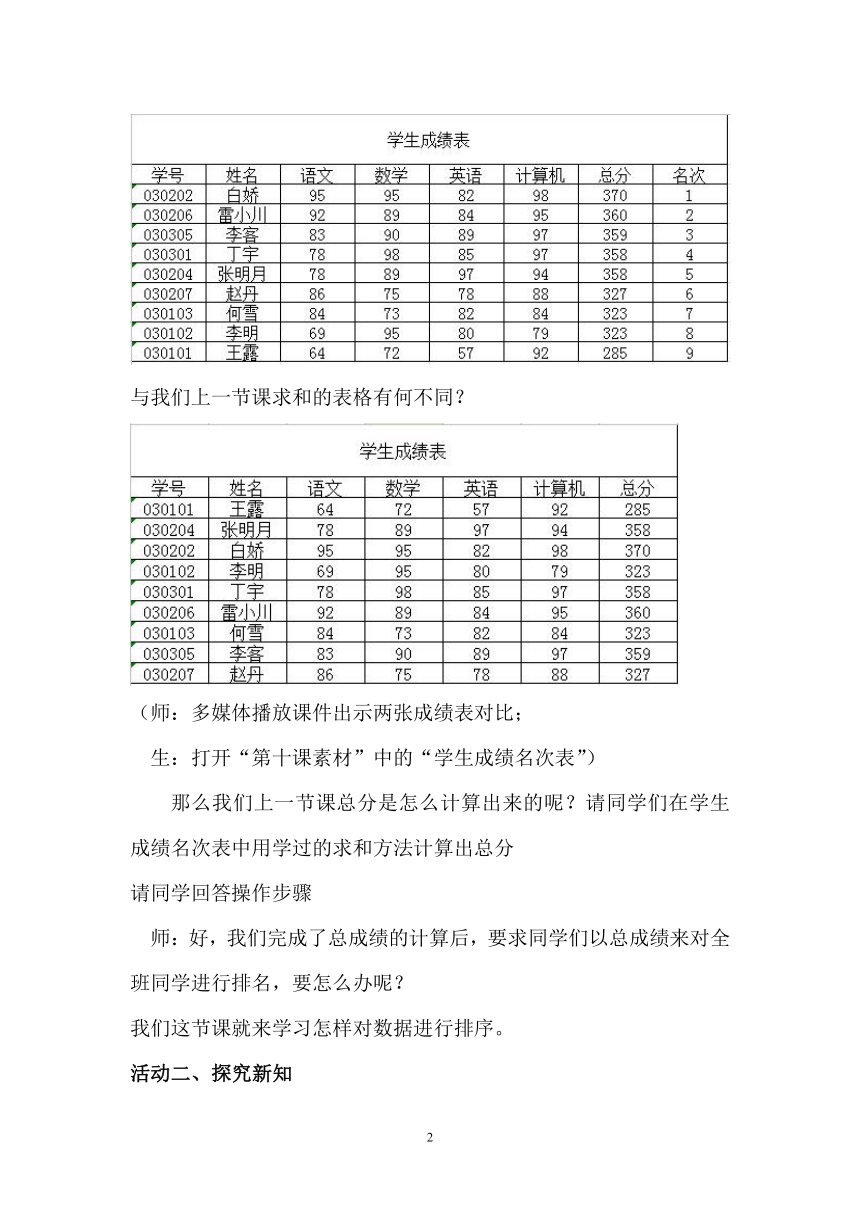
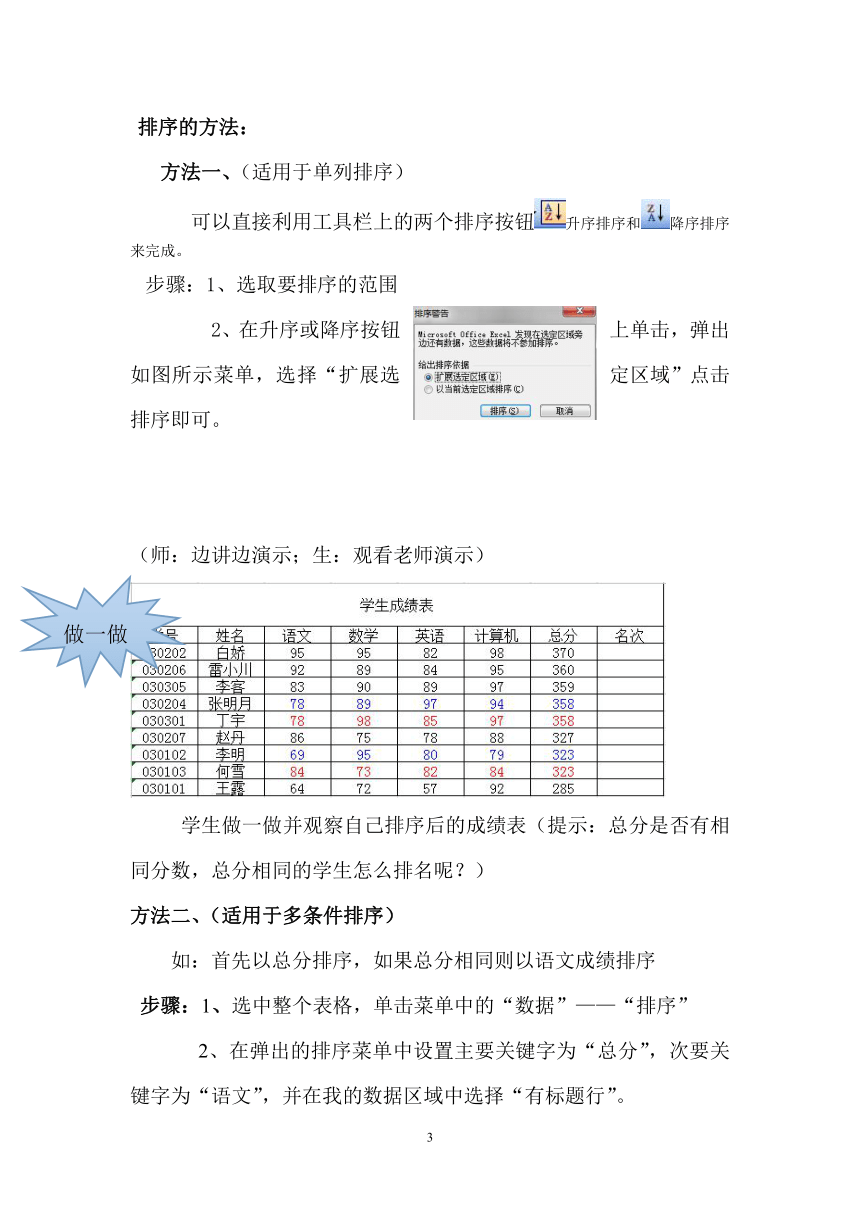
文档简介
《工作表中的排序》教案
教学目标:
1、知识与能力目标:
掌握Excel表格中的数据排序
2、过程与方法:
(1)、培养学生能够运用Excel数据计算解决生活中的问题;
(2)、培养学生自主学习、发现问题、解决问题的能力。
3、情感目标:
通过本节课的教学激发学生的学习兴趣,在操作的同时获得
成功的喜悦。
教学重、难点: 工作表中数据排序
教学准备:课件、多媒体网络教室、学生练习使用的数据表格,提前分发到学生计算机“素材”文件夹里
教学过程:
活动一、对比回顾
同学们,我们上一节课已经对Excel中数据的简单计算,如求和等的学习。这节课我们来看这张表格:
与我们上一节课求和的表格有何不同?
(师:多媒体播放课件出示两张成绩表对比;
生:打开“第十课素材”中的“学生成绩名次表”)
那么我们上一节课总分是怎么计算出来的呢?请同学们在学生成绩名次表中用学过的求和方法计算出总分
请同学回答操作步骤
师:好,我们完成了总成绩的计算后,要求同学们以总成绩来对全班同学进行排名,要怎么办呢?
我们这节课就来学习怎样对数据进行排序。
活动二、探究新知
排序的方法:
方法一、(适用于单列排序)
可以直接利用工具栏上的两个排序按钮升序排序和降序排序来完成。
步骤:1、选取要排序的范围
2、在升序或降序按钮上单击,弹出如图所示菜单,选择“扩展选定区域”点击排序即可。
(师:边讲边演示;生:观看老师演示)
学生做一做并观察自己排序后的成绩表(提示:总分是否有相同分数,总分相同的学生怎么排名呢?)
方法二、(适用于多条件排序)
如:首先以总分排序,如果总分相同则以语文成绩排序
步骤:1、选中整个表格,单击菜单中的“数据”——“排序”
2、在弹出的排序菜单中设置主要关键字为“总分”,次要关键字为“语文”,并在我的数据区域中选择“有标题行”。
3、选择“升序”或“降序”
4、点击“确定”即可。
完成操作以后得到如下表格:
学生用第二种方法再次对学生成绩名次表进行排
序,并观察排序后的顺序变化
注:在名次例中输入名次1、2.......按住填充柄往下拖动即可完成名次例的填充。
5、保存
完成排序后的表格,以文件名为“学生成绩名次”保存在D盘本班的文件夹下。
活动三、课堂巩固练习:
生:阅读书本P50-52页内容,并打开“第十课素材”中的“足球联赛名次”表,对球队的“积分”项进行排名。
要求:如果“积分”相同就以“净胜球”排名,如果“净胜球”也相同则以“进球”进行排名。
师:巡视并指导学困生。
活动四、教学评价
老师浏览学生练习情况,并调取学生所完成表格进行点评,表扬优秀学生作品,指出需要改进的学生作品。
活动五、小结
数据排序的方法:
方法一:
步骤:1、选取要排序的范围
2、在升序或降序按钮上单击,弹出如图所示菜单,选择“扩展选定区域”点击排序即可。
方法二:
步骤:1、选中整个表格,单击菜单中的“数据”——“排序”
2、在弹出的排序菜单中设置主要关键字为“总分”,次要关键字为“语文”,并在我的数据区域中选择“有标题行”。
3、点击“确定”即可。
活动六、课外练习
完成书本53页的探索活动:对“校园商场”各月销售情况进行排序
活动七、板书
数据排序
方法一:工具按钮排序
方法二:菜单排序,数据——排序
活动八、教学反思:
教学目标:
1、知识与能力目标:
掌握Excel表格中的数据排序
2、过程与方法:
(1)、培养学生能够运用Excel数据计算解决生活中的问题;
(2)、培养学生自主学习、发现问题、解决问题的能力。
3、情感目标:
通过本节课的教学激发学生的学习兴趣,在操作的同时获得
成功的喜悦。
教学重、难点: 工作表中数据排序
教学准备:课件、多媒体网络教室、学生练习使用的数据表格,提前分发到学生计算机“素材”文件夹里
教学过程:
活动一、对比回顾
同学们,我们上一节课已经对Excel中数据的简单计算,如求和等的学习。这节课我们来看这张表格:
与我们上一节课求和的表格有何不同?
(师:多媒体播放课件出示两张成绩表对比;
生:打开“第十课素材”中的“学生成绩名次表”)
那么我们上一节课总分是怎么计算出来的呢?请同学们在学生成绩名次表中用学过的求和方法计算出总分
请同学回答操作步骤
师:好,我们完成了总成绩的计算后,要求同学们以总成绩来对全班同学进行排名,要怎么办呢?
我们这节课就来学习怎样对数据进行排序。
活动二、探究新知
排序的方法:
方法一、(适用于单列排序)
可以直接利用工具栏上的两个排序按钮升序排序和降序排序来完成。
步骤:1、选取要排序的范围
2、在升序或降序按钮上单击,弹出如图所示菜单,选择“扩展选定区域”点击排序即可。
(师:边讲边演示;生:观看老师演示)
学生做一做并观察自己排序后的成绩表(提示:总分是否有相同分数,总分相同的学生怎么排名呢?)
方法二、(适用于多条件排序)
如:首先以总分排序,如果总分相同则以语文成绩排序
步骤:1、选中整个表格,单击菜单中的“数据”——“排序”
2、在弹出的排序菜单中设置主要关键字为“总分”,次要关键字为“语文”,并在我的数据区域中选择“有标题行”。
3、选择“升序”或“降序”
4、点击“确定”即可。
完成操作以后得到如下表格:
学生用第二种方法再次对学生成绩名次表进行排
序,并观察排序后的顺序变化
注:在名次例中输入名次1、2.......按住填充柄往下拖动即可完成名次例的填充。
5、保存
完成排序后的表格,以文件名为“学生成绩名次”保存在D盘本班的文件夹下。
活动三、课堂巩固练习:
生:阅读书本P50-52页内容,并打开“第十课素材”中的“足球联赛名次”表,对球队的“积分”项进行排名。
要求:如果“积分”相同就以“净胜球”排名,如果“净胜球”也相同则以“进球”进行排名。
师:巡视并指导学困生。
活动四、教学评价
老师浏览学生练习情况,并调取学生所完成表格进行点评,表扬优秀学生作品,指出需要改进的学生作品。
活动五、小结
数据排序的方法:
方法一:
步骤:1、选取要排序的范围
2、在升序或降序按钮上单击,弹出如图所示菜单,选择“扩展选定区域”点击排序即可。
方法二:
步骤:1、选中整个表格,单击菜单中的“数据”——“排序”
2、在弹出的排序菜单中设置主要关键字为“总分”,次要关键字为“语文”,并在我的数据区域中选择“有标题行”。
3、点击“确定”即可。
活动六、课外练习
完成书本53页的探索活动:对“校园商场”各月销售情况进行排序
活动七、板书
数据排序
方法一:工具按钮排序
方法二:菜单排序,数据——排序
活动八、教学反思:
同课章节目录
